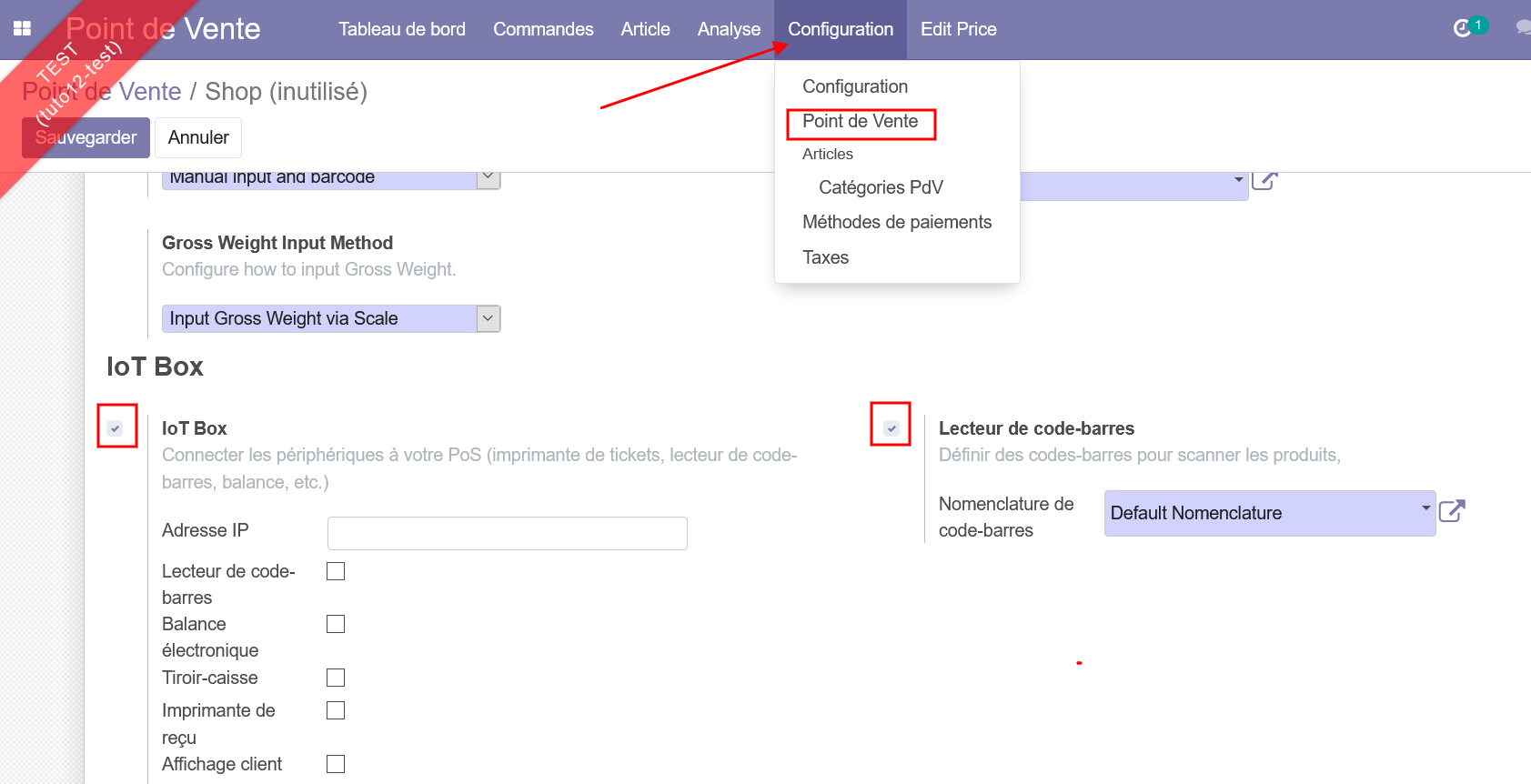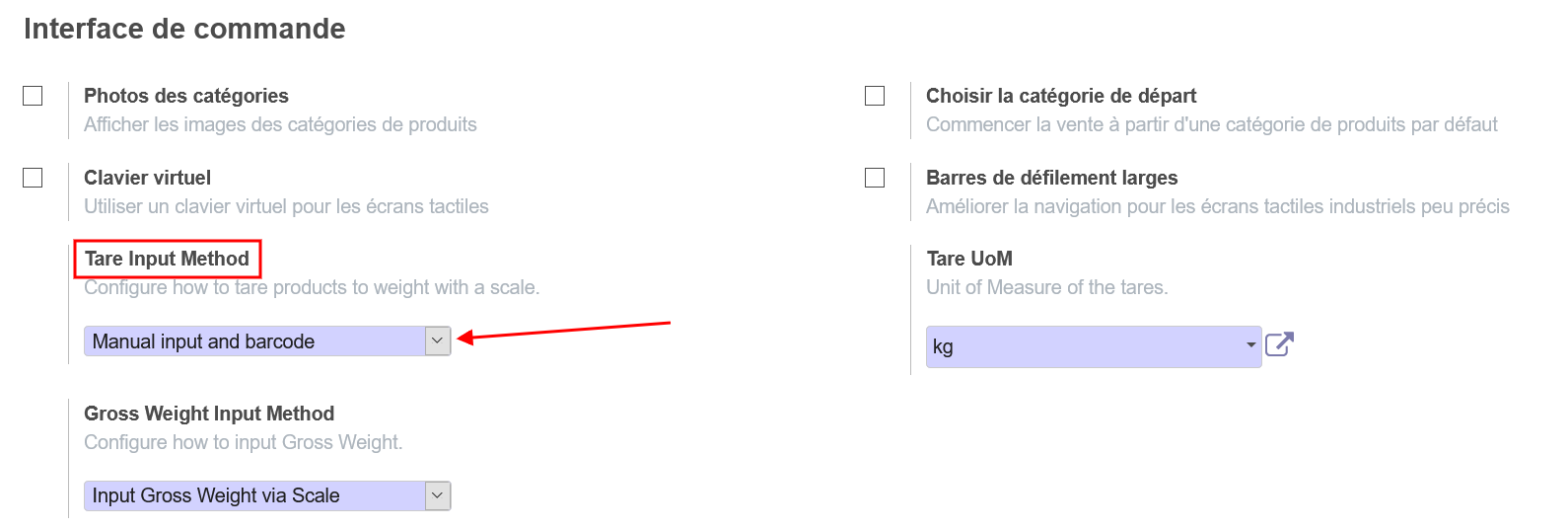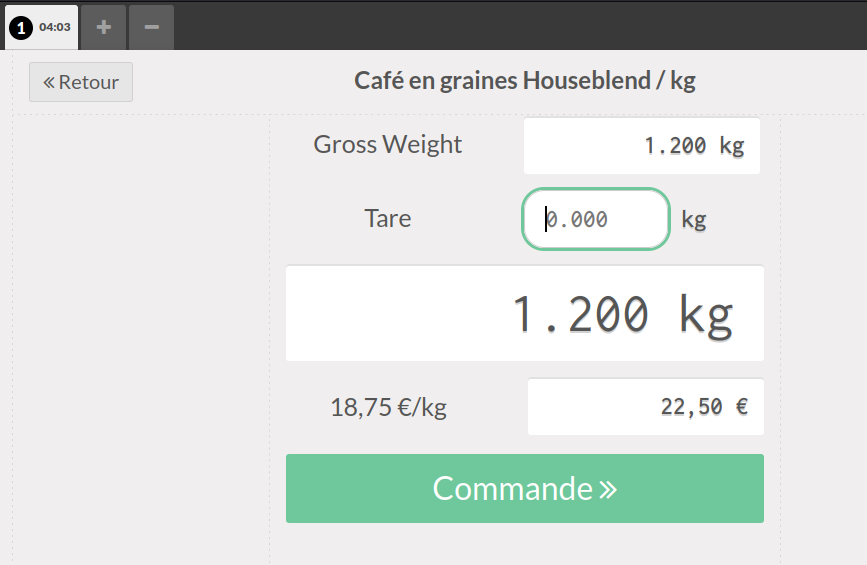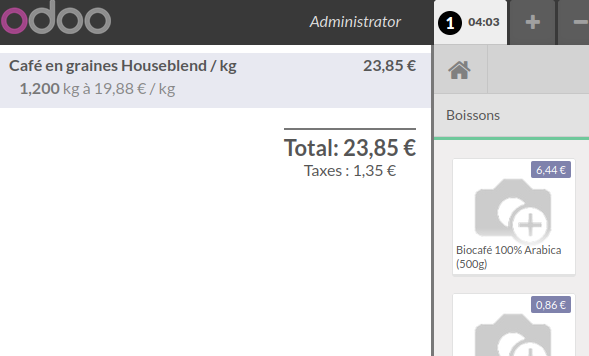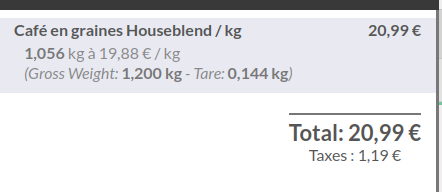Gérer la tare en caisse
Présentation
Le module pos_tare donne la possibilité à l'utilisateur de la caisse de saisir un poids de tare, lors dude pesagela pesée des produits dans le Point de Vente. Cela calculera automatiquement le poids net et le définira sur l'ordre sélectionné actuel.
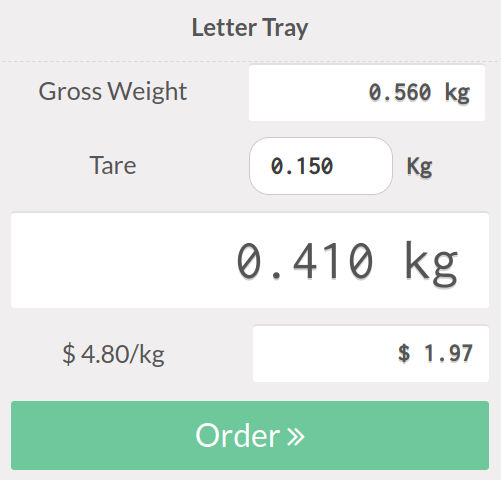
Le poids net est affiché dans l'ordre avec la valeur de tare marqué dessous.
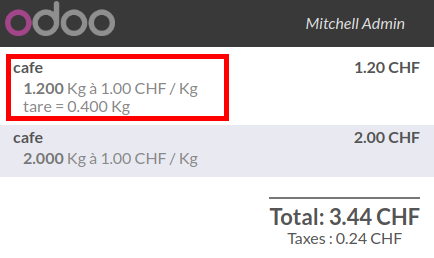
Prérequis
Pour générer un code-barres de tare, vous devez utiliser la nomenclature de code-barres par défaut. Le modèle de code-barres par défaut est 0700000 {NNDDD}. En utilisant ce modèle, le code-barres pour une tare de 0,1 kg est 0700000001006.
Configuration
Pour activer ce module, après l'avoir installé,
- Allez dans Point de Vente < Configuration < Point de Vente
- Sélectionnez le PdV où vous souhaitez utiliser cette fonctionnalité.
- Activez le lecteur de codes-barres dans la section "loT Box".
- L'option "IoT Box" ne doit être sélectionnée que si une posbox ou posboxless est installée sur votre PC de caisse.
- Dans la même page, recherchez le champ "Tare Input Method" et choisissez une méthode de tare parmi les trois méthodes ;
- "Input the tare manually", vous définissez la valeur de tare lorsque vous pesez le produit;
- "Scan a barcode to set the tare", vous numériserez la valeur de la tare à partir d’un code-barres;
- "Manual input and barcode", vous pouvez utiliser les deux.
Pour
Utilisation générerpour scanner un code-barrescode barre de tare,tare
- Ouvrir
utiliserunela nomenclaturesession decode-barres par défaut. Le modèle de code-barres par défaut est 0700000 {NNDDD}. En utilisant ce modèle, le code-barres pour une tare de 0,1 kg est 0700000001006.Ce module possède une dépendancevente sur lemodulePointpoint_of_salede Vente configuré. - Sélectionner un article qui doit être pesée avec une balance (car "à peser avec une balance" cochée sur sa fiche)
- L'écran de pesée est affiché. La balance renvoie le poids directement vers le Point de Vente
- Cliquer sur Commande
- L'écran avec le panier s'affiche
- Scanner le code barre. La tare est affichée et déduite pour obtenir le poids net :
- Passer à l'article suivant du client.